
Напомена: Да бисте преименовали, морате имати дозволе за писање или измену датотеке, фасцикле или директоријума. У неким случајевима, можда ћете требати администраторске привилегије у оперативном систему да бисте преименовали.
Корисници Виндовса могу преименовати своје датотеке и директоријуме користећи један од следећих метода. Навели смо следеће препоруке у ономе што сматрамо најлакшим методама преименовања датотеке.
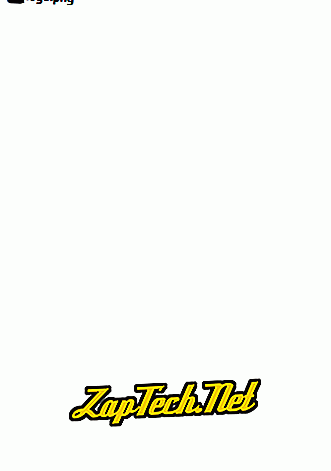
Други метод
- Означите датотеку или фасциклу.
- Притисните тастер Ф2 на тастатури.
Трећи метод
- Означите датотеку или фасциклу.
- Кликните на Датотека на врху прозора и изаберите Преименуј са листе доступних опција.
Четврти метод
- Означите датотеку или фасциклу коју желите преименовати једним кликом на датотеку.
- Када је означено, сачекајте неколико секунди и поново кликните на датотеку. Оквир би требало да се појави око имена датотеке или фасцикле и требало би да можете да преименујете датотеку.
Напомена: Ако не чекате довољно дуго и кликнете датотеку или фасциклу пребрзо, она може да отвори датотеку или фасциклу уместо да вам дозвољава да је преименујете.
Преименовање више датотека или фасцикли одједном
- Отворите Екплорер.
- У Екплореру, изаберите све датотеке које желите да преименујете.
- Када су датотеке одабране, притисните Ф2 и унесите ново име за датотеке. На пример, куцање "тест" ће преименовати датотеке у тест, тест (1), тест (2), тест (3) итд. Ако имате приказане екстензије фајлова, обавезно унесите и име екстензије датотеке. ре ренаминг.
Корисници оперативног система Мицрософт Виндовс могу такође да преименују било коју датотеку помоћу командне линије Виндовс.
Како преименовати у МС-ДОС-у и Виндовс командној линији

- Како доћи до МС-ДОС промпта или Виндовс командне линије.
Преименовање датотеке
У следећем примеру, то би преименовало датотеку тест.ткт у хопе.ткт.
ренаме тест.ткт хопе.ткт
Ако се датотека тест.ткт не налази у вашем тренутном директорију, морате навести путању до датотеке као префикс за име датотеке. На пример, ако је датотека у директоријуму "рачунар", требало би да упишете команду сличну следећем примеру.
ренаме ц: цомп.ткт хоп.ткт
Преименовање датотеке са размаком
Кад год се бавите датотеком или имеником са размаком, мора бити окружен наводницима. У супротном, добићете "Синтакса команде је нетачна." еррор. Да бисте преименовали датотеку "цомпутер хоп.ткт" у "екампле филе.ткт", ваша наредба би личила на следећи пример.
преименуј "цомпутер хопе.ткт" "екампле филе.ткт"
Преименовање више датотека једном командом
Да бисте преименовали више датотека одједном, морате да користите неки облик дивљег карактера. У наставку су наведени неки примјери како се то може учинити.
Следећи пример би преименовао све датотеке у тренутном директоријуму који завршавају са .ртф у .ткт фајловима.
преименујте * .ртф * .ткт
У овом следећем примеру, команда ће преименовати датотеку са непознатим знаком у називу датотеке у нешто што се може прочитати. Тхе "?" у следећем примеру користи се дивљи знак за непознати лик.
ренаме х? пе.ткт хопе.ткт
Преименовање директоријума
Преименовање директоријума у МС-ДОС-у је слично преименовању датотеке. Користите рен или ренаме команду да преименујете директоријум. Пошто не можете да имате фајл и директоријум који имају исто име, нећете морати да бринете о погрешном преименовању датотеке уместо директоријума, осим ако користите дивље знакове.
У следећем примеру то би преименовало директоријум рачунара у наду.
преименујте наду рачунара
Преименујте директоријум "рачунална нада" у "пример директориј". Кад год се бавите датотеком или имеником са размаком, мора бити окружен наводницима. У супротном, добићете "Синтакса команде је нетачна." еррор.
ренаме "цомпутер хопе" "пример директоријума"
Преименујте у батцх датотеци
Да бисте преименовали датотеке у батцх датотеци, можете користити било коју од команди или примера преименовања приказаних у одељку МС-ДОС и Виндовс командне линије.
Како преименовати у мацОС
Корисници Аппле МацОС-а могу преименовати своје датотеке и директоријуме користећи један од следећих метода. Навели смо следеће препоруке у ономе што сматрамо најлакшим методама преименовања датотеке.
Прва препорука
У МацОС Кс Финдер-у, изаберите датотеку тако што ћете једном кликнути на датотеку, а затим притисните тастер 'ретурн' на тастатури. Након притиска типке ретурн, можете уписати нови назив датотеке.
Друга препорука
Изаберите датотеку или икону коју желите да преименујете. Кликните и затим пређите преко имена датотеке док се не означи. Једном истакнуто, ово означава да се датотека може преименовати.
Трећа препорука
Користећи Терминал, такође можете преименовати било коју датотеку. Погледајте одељак Линук и Уник корисници за кораке преименовања датотеке помоћу команде мв .
Како преименовати у Линук и Уник командну линију
За детаљне информације о преименовању датотека у Линуку, погледајте Линук мв команду.
Како преименовати у Гоогле Цхроме ОС-у
Помоћу оперативног система Гоогле Цхроме на Цхромебооку можете преименовати датотеке и директоријуме помоћу једног од следећих метода. Навели смо следеће препоруке у ономе што сматрамо најлакшим методама преименовања датотеке.
Прва препорука
Означите датотеку кликом на датотеку једном. Притисните Цтрл + Ентер на тастатури, а затим откуцајте ново име датотеке.
Друга препорука
Кликните десним тастером миша на датотеку тако што ћете истовремено притиснути два прста на тачпеду. У менију са десним тастером миша кликните на Преименуј, а затим откуцајте ново име датотеке.
